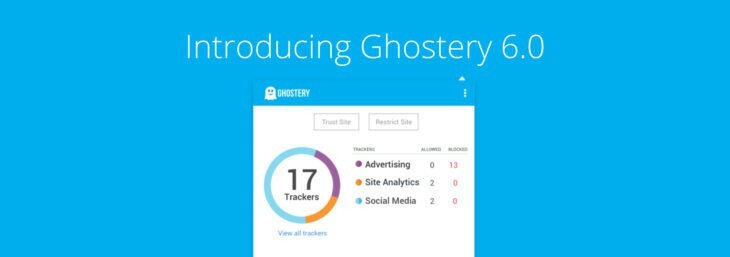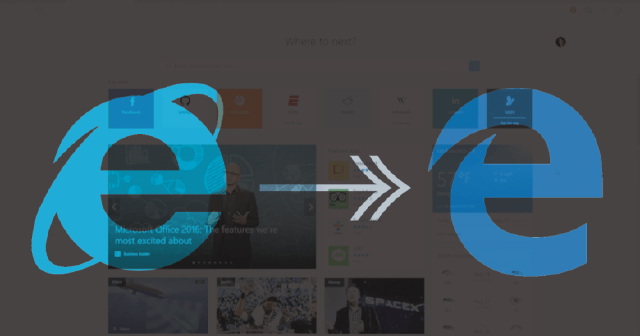- Xbox One är en bra konsol, speciellt för att den kan fungera som ett multimediecenter.
- Tyvärr rapporterade många användare att Microsoft Edge inte fungerar på Xbox One, så idag visar vi dig hur du åtgärdar det.
- Vill du lära dig mer om Microsoft Edge? Vi har en helhet Kantavsnitt tillägnad det, så kolla in det.
- Har du problem med Xbox One? Vår dedikerade Xbox One Hub har alla korrigeringar du behöver.

Denna programvara håller dina drivrutiner igång, vilket skyddar dig från vanliga datorfel och maskinvarufel. Kontrollera alla dina förare nu i tre enkla steg:
- Ladda ner DriverFix (verifierad nedladdningsfil).
- Klick Starta skanning för att hitta alla problematiska drivrutiner.
- Klick Uppdatera drivrutiner för att få nya versioner och undvika systemfel.
- DriverFix har laddats ner av 0 läsare den här månaden.
Microsoft Edge finns på ett brett utbud av plattformar, och Xbox One är inget undantag. Tyvärr rapporterade många att Microsoft Edge inte fungerar på Xbox One.
Detta kan vara ett problem och hindra dig från att surfa på webben, men du kan åtgärda problemet genom att använda någon av våra lösningar.
Vad gör jag om Microsoft Edge inte fungerar på Xbox One?
1. Använd bläddringsläget InPrivate

- tryck på Meny knapp.
- Välj nu InPrivat surfning läge.
- Avsluta nu läget InPrivate Browsing.
När du har gjort det borde du kunna surfa på nätet igen. Tänk på att detta bara är en lösning, så du måste göra det varje gång du startar Edge.
Har du problem med Microsoft Edge på Xbox One? Här är några bra alternativ!
2. Starta om konsolen

- Håll Kraft på din konsol för att stänga av den helt. Du måste hålla knappen intryckt i cirka 8 sekunder.
- När konsolen har stängts av måste du dra ur nätsladden från konsolen.
- Lämna sladden urkopplad i några minuter. 5 minuter eller så borde räcka.
- Anslut strömsladden och starta konsolen igen.
Flera användare föreslog den här metoden, så du kanske vill prova den.
3. Fabriksåterställ konsolen
- Tryck på Xbox-knappen på handkontrollen för att öppna guiden.
- Navigera nu till Profil & system> Inställningar.
- Välja System> Konsolinformation.
- Välj nu Återställ konsolen.
- Välj Återställ och behåll mina spel och appar.

Genom att göra det återställer du operativsystemet och tar bort skadad data, men alla dina spel och appar kommer att finnas kvar på konsolen.
Om problemet kvarstår även efter att du har använt den här metoden kan du överväga att använda Återställ och ta bort allt alternativet istället. Tänk på att det här alternativet tar bort alla installerade spel och appar.
Om Microsoft Edge inte fungerar korrekt på Xbox One, se till att prova alla lösningar från den här artikeln och meddela oss om de fungerade för dig.